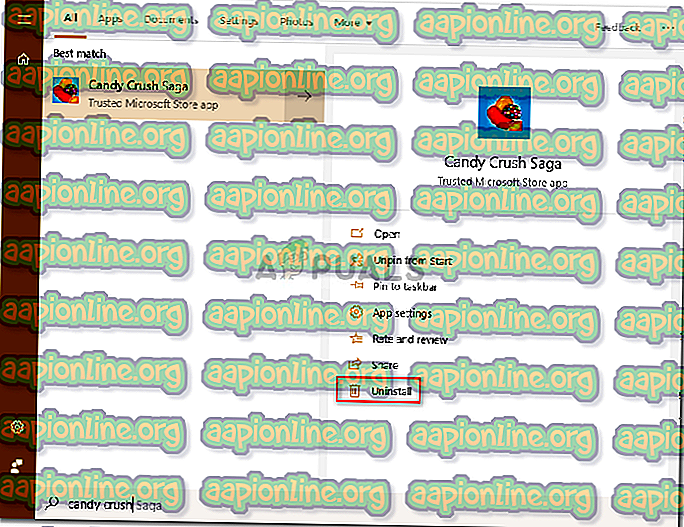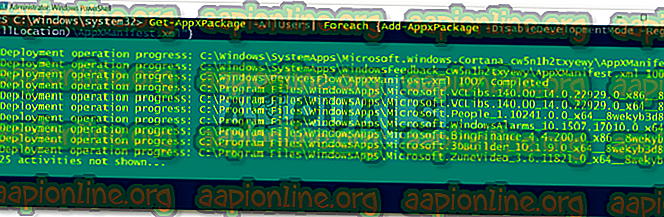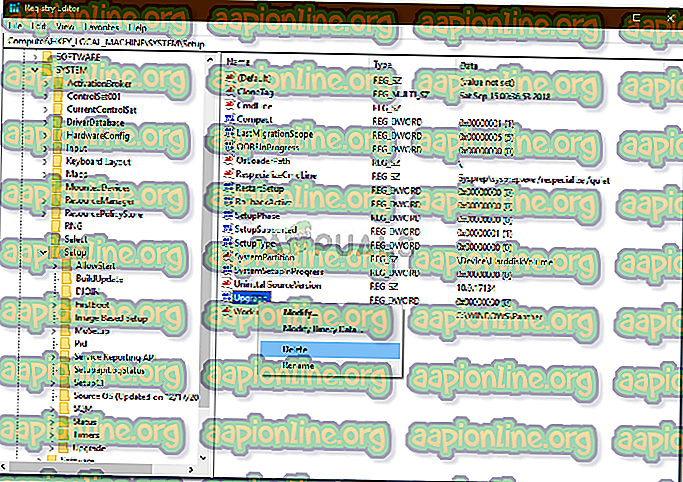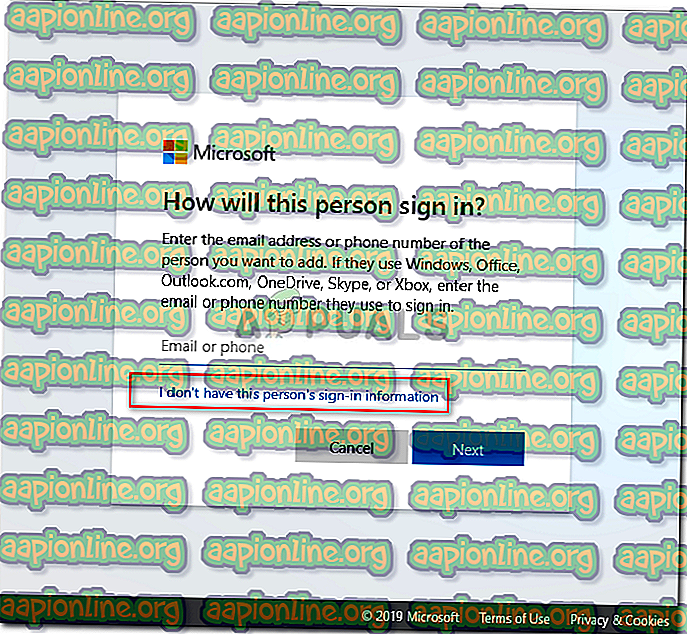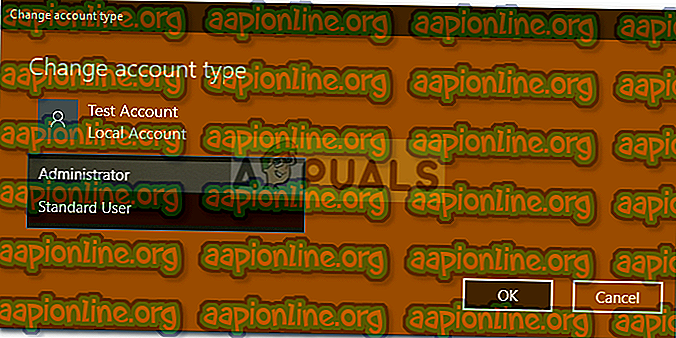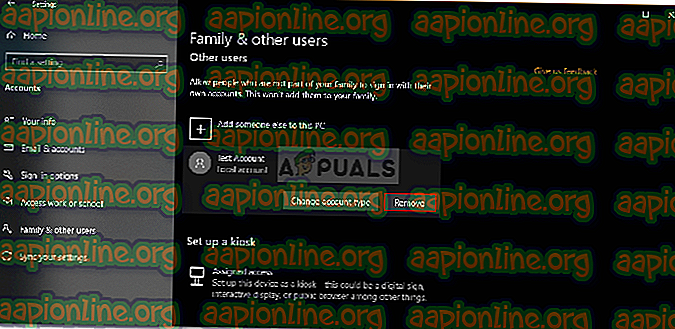Solusi: Sysprep Tidak Mampu Memvalidasi Instalasi Windows Anda
Kesalahan ' Sysprep tidak dapat memvalidasi instalasi Windows Anda ' sering disebabkan oleh aplikasi yang mungkin telah Anda unduh dari Windows Store atau jika Anda telah menghapus aplikasi default dari sistem. Pengguna telah melaporkan bahwa setiap kali mereka mencoba menjalankan alat Sysprep, mereka disajikan dengan pesan kesalahan tersebut diikuti oleh jalur file yang berisi lebih banyak detail.

Sysprep dapat sangat berguna jika Anda ingin menghemat waktu dan secara otomatis menggunakan sistem operasi pada sekelompok komputer. Namun, ketika Anda dihadapkan dengan salah satu masalahnya, terkadang bisa menjadi kendala untuk dilewati. Meskipun demikian, Anda dapat mempelajari cara menangani masalah ini dengan membaca artikel ini.
Apa yang menyebabkan Kesalahan 'Sysprep Tidak Mampu Memvalidasi Instalasi Windows Anda' pada Windows 10?
Nah, jika Anda menavigasi ke file yang ditentukan dalam pesan kesalahan dan melewatinya, Anda akan menemukan kemungkinan penyebab kesalahan. Dalam skenario yang berbeda, dapat bervariasi, oleh karena itu, untuk wawasan dasar, seringkali disebabkan oleh faktor-faktor berikut -
- Aplikasi Windows Store: Dalam beberapa kasus, kesalahan terjadi jika Anda telah mengunduh aplikasi dari Windows Store yang mencegah alat. Sebagian besar, Candy Crush dan Twitter ditemukan sebagai penyebabnya.
- Aplikasi Windows default: Alasan lain mengapa kesalahan terjadi adalah penghapusan aplikasi Windows default. Jika sudah, sebelum menjalankan Sysprep, menghapus aplikasi default Windows apa pun, yang mungkin menjadi penyebab kesalahan.
Mendapatkan solusi, Anda dapat memperbaiki masalah Anda dengan mengikuti solusi yang diberikan di bawah ini.
Solusi 1: Menghapus Instalasi Candy Crush dan Twitter
Untuk beberapa alasan aneh, sebagian besar pengguna menghadapi masalah ini karena aplikasi yang mereka unduh beberapa aplikasi dari Windows store. Jika Anda telah menginstal Candy Crush atau Twitter di sistem Anda, mereka dapat menjadi pihak yang bertanggung jawab. Jika hal ini berlaku untuk Anda, Anda harus menghapus instalasi Candy Crush dan Twitter dari sistem Anda dan kemudian mencoba menjalankan Sysprep lagi. Berikut cara menghapusnya:
- Buka Start Menu dan cari Candy Crush atau Twitter .
- Klik kanan pada aplikasi dan klik Uninstall .
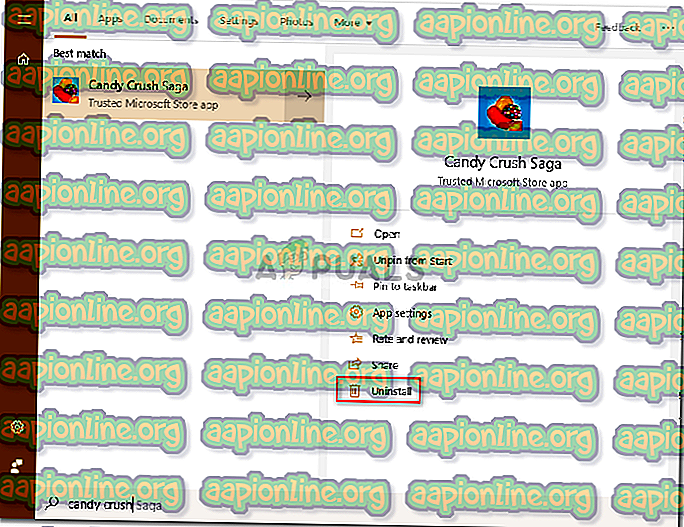
- Pada pop-up, klik Uninstall .
Lakukan hal yang sama untuk Twitter.
Solusi 2: Menginstal Aplikasi Windows Default
Dalam beberapa kasus, menyegarkan aplikasi Windows default mungkin menjadi penyebab kesalahan. Dalam hal demikian, Anda hanya perlu menginstal aplikasi standar lagi. Berikut cara melakukannya:
- Pergi ke Start Menu, ketik Windows Powershell, klik kanan padanya dan pilih ' Run as an administrator '.
- Setelah Window Powershell dimuat, tempel di perintah berikut dan tekan Enter:
Dapatkan-AppxPackage -AllUsers | Foreach {Add-AppxPackage -DisableDevelopmentMode -Register “$ ($ _. InstallLocation) \ AppXManifest.xml”}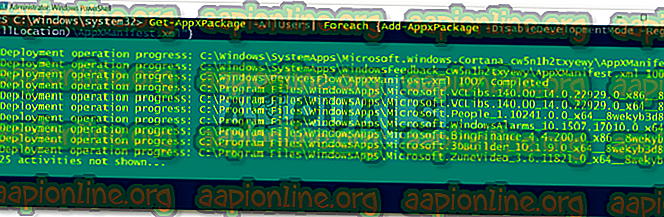
- Tunggu hingga selesai dan kemudian jalankan kembali Sysprep.
Solusi 3: Memodifikasi Windows Registry
Jika Anda menerima pesan galat setelah memutakhirkan ke Windows 10, ini kemungkinan besar akan disebabkan oleh kunci Upgrade DWORD di Windows Registry. Dalam kasus seperti itu, Anda hanya perlu menghapus kunci dan kemudian menjalankan Sysprep lagi. Berikut cara melakukannya:
- Tekan Windows Key + R untuk membuka Run .
- Di kotak dialog Jalankan, ketik ' regedit ' lalu tekan Enter .
- Arahkan ke jalur berikut:
HKEY_LOCAL_MACHINE \ SYSTEM \ Setup \
- Temukan kunci Upgrade di panel kanan dan klik kanan .
- Pilih Hapus untuk menghapus kunci.
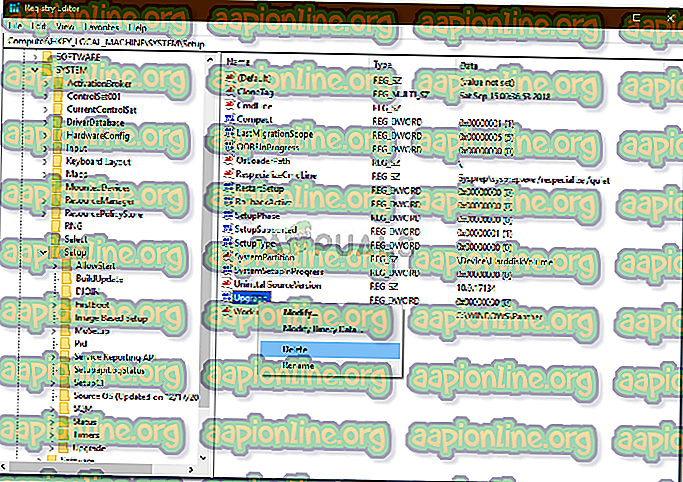
- Mulai ulang sistem Anda dan kemudian coba jalankan Sysprep.
Solusi 4: Membuat Akun Administrator Baru
Jika Anda tidak dapat menemukan kunci Upgrade di Windows Registry dan solusi di atas tidak berhasil untuk Anda, membuat akun administrator baru pasti akan memperbaiki masalah tersebut. Beberapa pengguna telah melaporkan bahwa setelah membuat akun administrator baru dan kemudian menghapus semua yang lama, masalah mereka teratasi. Berikut cara melakukannya:
- Pertama-tama, Anda harus membuat akun administrator baru. Untuk ini, pastikan Anda masuk sebagai administrator .
- Tekan Windows Key + I untuk membuka Pengaturan .
- Buka Akun, lalu navigasikan ke Keluarga & pengguna lain .
- Klik ' Tambahkan orang lain ke PC ini '.
- Setelah itu, klik ' Saya tidak punya informasi masuk orang ini '.
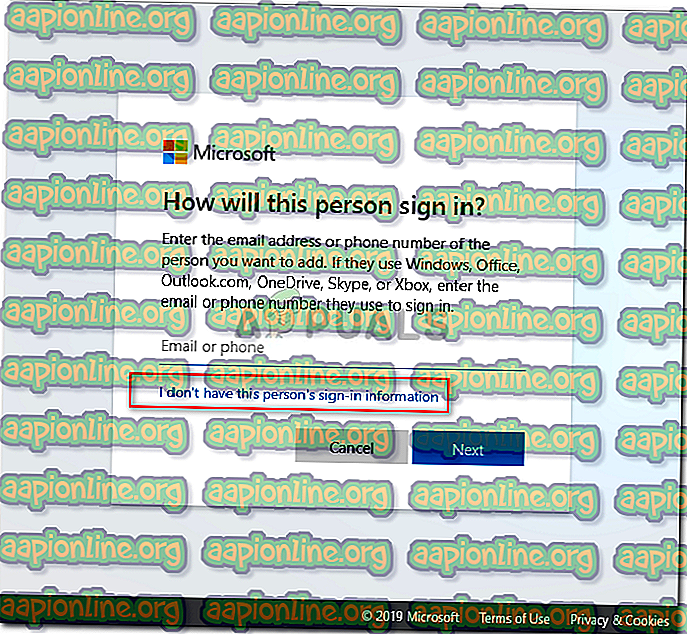
- Kemudian, klik ' Tambahkan pengguna tanpa akun Microsoft ' dan masukkan nama pengguna pilihan dan kata sandi Anda.
- Setelah selesai, klik pada akun yang baru dibuat dan pilih ' Ubah tipe akun '.
- Pada pop-up, dari daftar di bawah Jenis akun, pilih Administrator dan kemudian klik OK.
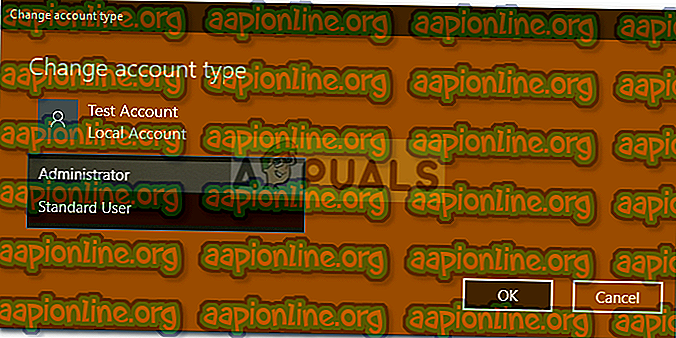
- Sekarang, restart sistem Anda dan masuk menggunakan akun yang baru dibuat.
- Tekan Windows Key + I lagi dan pergi ke Akun .
- Beralih ke tab Keluarga & pengguna lain dan pilih akun lama Anda.
- Klik ' Hapus ' untuk menghapus akun pengguna.
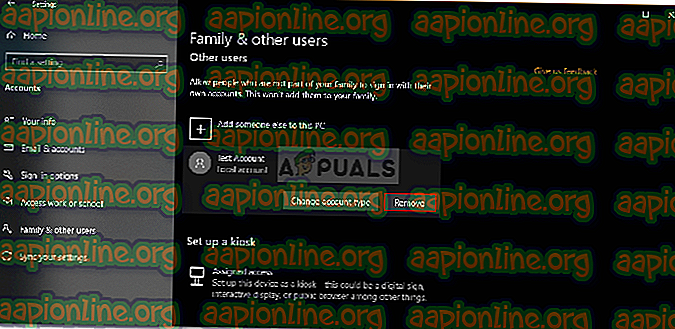
- Setelah selesai, restart sistem Anda lagi dan kemudian jalankan Sysprep.
Pastikan Anda menghapus semua akun sebelumnya jika Anda memiliki lebih dari satu.